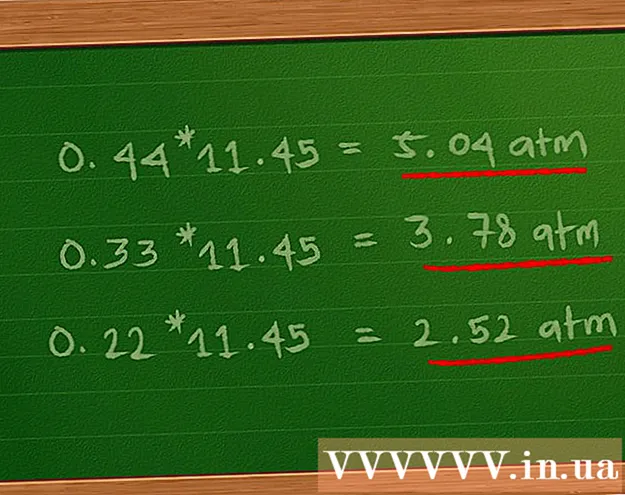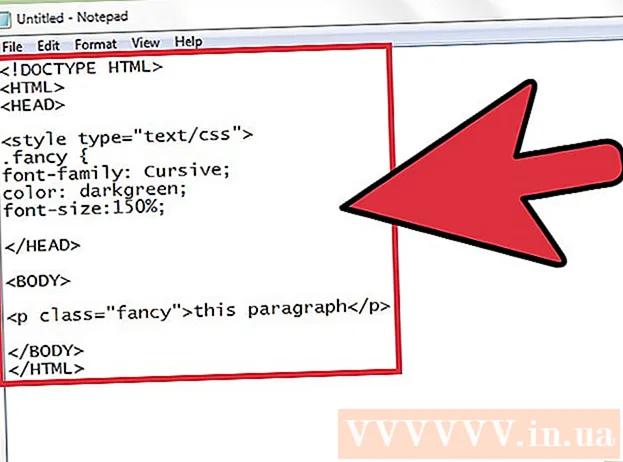Auteur:
Janice Evans
Denlaod Vun Der Kreatioun:
27 Juli 2021
Update Datum:
1 Juli 2024

Inhalt
- Schrëtt
- Deel 1 vu 5: Wéi bereet een e Server erstellen
- Deel 2 vu 5: Wéi e Server op Windows erstellen
- Deel 3 vu 5: Wéi e Server op Mac OS X erstellen
- Deel 4 vu 5: Wéi en Hamachi opzemaachen
- Deel 5 vu 5: Wéi verbënnt ech mam Server
- Tipps
- Warnungen
An dësem Artikel weisen mir Iech wéi Dir e Minecraft Server op engem Windows oder Mac OS X Computer erstellt mat der gratis Hamachi Software. Denkt drun datt de beschriwwene Prozess nëmmen op engem Computer ugewannt ka ginn - et funktionnéiert net op Windows 10, mobilen Apparater, a Spillkonsolen.
Schrëtt
Deel 1 vu 5: Wéi bereet een e Server erstellen
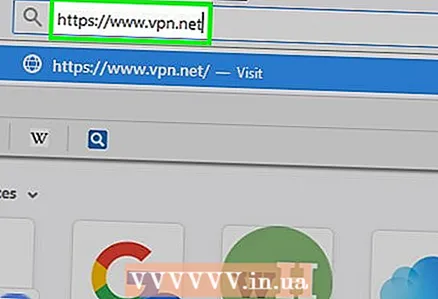 1 Download Hamachi. Gitt op https://www.vpn.net/ am Webbrowser vun Ärem Computer a klickt dann op de grénge Download Elo Knäppchen an der Mëtt vun der Säit. D'Hamachi Installatiounsdatei gëtt op Äre Computer erofgelueden.
1 Download Hamachi. Gitt op https://www.vpn.net/ am Webbrowser vun Ärem Computer a klickt dann op de grénge Download Elo Knäppchen an der Mëtt vun der Säit. D'Hamachi Installatiounsdatei gëtt op Äre Computer erofgelueden. - Wann Dir e Mac hutt an eng Datei fir Windows prett ass fir erofzelueden op VPN.net, klickt op Mac ënner dem Download Knäppchen fir d'Datei fir Mac OS X erofzelueden.
 2 Installéiert Hamachi. Dëse Prozess hänkt vum Betribssystem of:
2 Installéiert Hamachi. Dëse Prozess hänkt vum Betribssystem of: - Windows: duebelklickt op déi erofgeluede Datei, wielt d'Sprooch, klickt op "Nächst", kuckt d'Këscht niewent "Ech hunn gelies (a)", klickt op "Nächst", klickt nach eng Kéier op "Nächst", a klickt dann op "Installéieren". Klickt op Jo wann gefrot wärend dem Installatiounsprozess, a klickt duerno op Finish.
- Mac: Öffnen d'Zip Datei, duebelklickt op den Hamachi Installateur, klickt op Open, erlaabt Installatiounsprogrammer vun onbekannten Entwéckler, kontrolléiert d'Këscht niewent "Ech hunn gelies" a klickt op Installéieren. Gitt Äert Passwuert an, wann Dir gefrot gëtt, a klickt duerno op Finish.
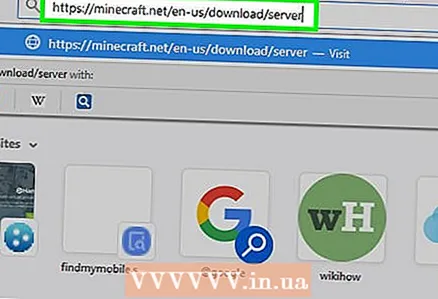 3 Download d'Server Datei (JAR Datei). Gitt op https://minecraft.net/en-us/download/server am Webbrowser vun Ärem Computer, a klickt dann op de Link "minecraft_server.1.13.jar" an der Mëtt vun der Säit.
3 Download d'Server Datei (JAR Datei). Gitt op https://minecraft.net/en-us/download/server am Webbrowser vun Ärem Computer, a klickt dann op de Link "minecraft_server.1.13.jar" an der Mëtt vun der Säit. 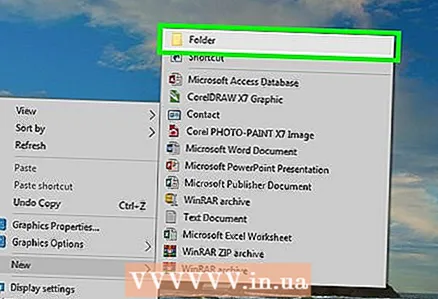 4 Erstellt en Dossier op Ärem Desktop. An dësem Dossier erstellt a lafe Dir e Minecraft Server. Fir en neien Dossier ze kreéieren:
4 Erstellt en Dossier op Ärem Desktop. An dësem Dossier erstellt a lafe Dir e Minecraft Server. Fir en neien Dossier ze kreéieren: - Windows: riets klickt op den Desktop, wielt Neit aus dem Menü, klickt op Dossier, gitt Minecraft Server an dréckt ↵ Gitt an;
- Mac: Klickt op Ärem Desktop, klickt op Datei> Neie Dossier, gitt Minecraft Server an dréckt ⏎ Zréck.
 5 Beweegt d'Server Datei an de Minecraft Server Dossier. Dragéiert déi erofgeluede JAR Datei an de Minecraft Server Dossier.
5 Beweegt d'Server Datei an de Minecraft Server Dossier. Dragéiert déi erofgeluede JAR Datei an de Minecraft Server Dossier. - Alternativ kënnt Dir op d'Server Datei klickt, dréckt Ctrl+C (Windows) oder ⌘ Kommando+C (Mac), öffnet de Minecraft Server Dossier, a klickt duerno Ctrl+V (Windows) oder ⌘ Kommando+V (Mac).
Deel 2 vu 5: Wéi e Server op Windows erstellen
 1 Update Minecraft a Java. Fir Minecraft ze aktualiséieren, duebelklickt op de Minecraft Launcher a waart bis d'Spill aktualiséiert gëtt. Fir Java ze aktualiséieren, oppen Internet Explorer, gitt op https://java.com/en/download/installed.jsp, klickt Confirmatioun Zoustëmmung a Fuert weider, a befollegt d'Instruktioune um Bildschierm.
1 Update Minecraft a Java. Fir Minecraft ze aktualiséieren, duebelklickt op de Minecraft Launcher a waart bis d'Spill aktualiséiert gëtt. Fir Java ze aktualiséieren, oppen Internet Explorer, gitt op https://java.com/en/download/installed.jsp, klickt Confirmatioun Zoustëmmung a Fuert weider, a befollegt d'Instruktioune um Bildschierm. - Wann näischt geschitt, ass Java aktuell.
- Déi meescht modern Browser ënnerstëtzen Java net, also benotzt Internet Explorer fir Feeler ze vermeiden.
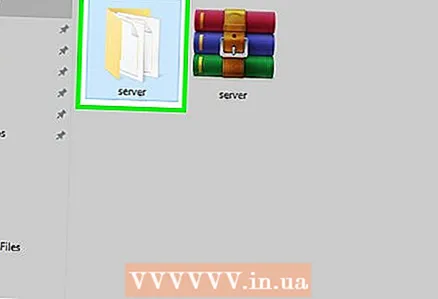 2 Öffnen de Minecraft Server Dossier. Fir dëst ze maachen, duebelklickt op den Dossier.
2 Öffnen de Minecraft Server Dossier. Fir dëst ze maachen, duebelklickt op den Dossier. 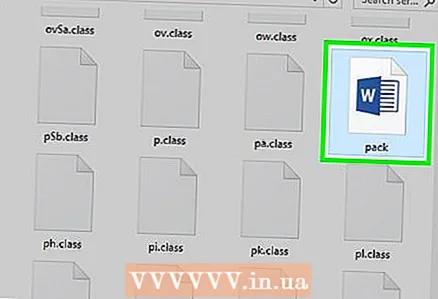 3 Duebelklickt op déi erofgeluede Serverdatei. Verschidde Dateien erschéngen am Dossier.
3 Duebelklickt op déi erofgeluede Serverdatei. Verschidde Dateien erschéngen am Dossier. - Duebelklickt op d'Server Startdatei, déi eng Gearsymbol huet anstatt en Textdokument.
 4 Akzeptéiert d'Benotzerbedéngungen vum Server. Am Dossier "Minecraft Server" fënnt d'Textdatei "eula", duebelklickt op et, an der Linn "eula = false" läschen falsch an ersetzen mat wouer, klickt Ctrl+S.fir Är Ännerungen ze späicheren, an dann déi "eula" Datei zou ze maachen.
4 Akzeptéiert d'Benotzerbedéngungen vum Server. Am Dossier "Minecraft Server" fënnt d'Textdatei "eula", duebelklickt op et, an der Linn "eula = false" läschen falsch an ersetzen mat wouer, klickt Ctrl+S.fir Är Ännerungen ze späicheren, an dann déi "eula" Datei zou ze maachen. - Elo soll d'Linn "eula = true" esou ausgesinn: "eula = false"
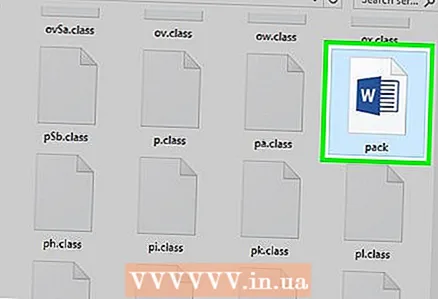 5 Duebelklickt op déi erofgeluede Serverdatei. Zousätzlech Dateien erschéngen am Dossier.
5 Duebelklickt op déi erofgeluede Serverdatei. Zousätzlech Dateien erschéngen am Dossier.  6 Maacht de Server zou wann hien ofschalt. Wann um Enn vun der Fënster "Done!" (Gemaach), klickt op den "X" an der ieweschter rechter Eck vun der Fënster. Elo kënnt Dir ufänken den Hamachi ze konfiguréieren.
6 Maacht de Server zou wann hien ofschalt. Wann um Enn vun der Fënster "Done!" (Gemaach), klickt op den "X" an der ieweschter rechter Eck vun der Fënster. Elo kënnt Dir ufänken den Hamachi ze konfiguréieren.
Deel 3 vu 5: Wéi e Server op Mac OS X erstellen
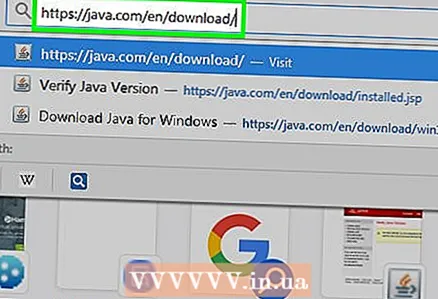 1 Update Minecraft a Java. Fir Minecraft ze aktualiséieren, duebelklickt op de Minecraft Launcher a waart bis d'Spill aktualiséiert gëtt.
1 Update Minecraft a Java. Fir Minecraft ze aktualiséieren, duebelklickt op de Minecraft Launcher a waart bis d'Spill aktualiséiert gëtt. - Vum Juni 2018 un ass déi lescht Versioun vum Java Versioun 8 Update 171. Dir kënnt et eroflueden andeems Dir op https://java.com/en/download/ gitt a klickt Gratis Java Download.
 2 Duebelklickt op déi erofgeluede Serverdatei. Verschidde Dateien erschéngen am Dossier.
2 Duebelklickt op déi erofgeluede Serverdatei. Verschidde Dateien erschéngen am Dossier. 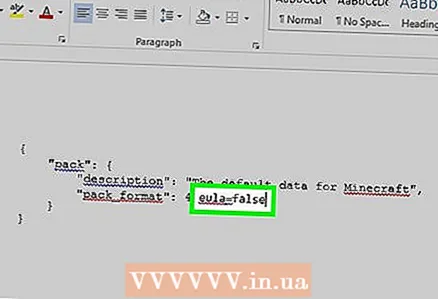 3 Akzeptéiert d'Benotzerbedéngungen vum Server. Am Minecraft Server Dossier, fënnt d'Eula Textdatei an duebelklickt op se fir se am TextEdit opzemaachen. Dann an der Linn "eula = false" ewechhuelen falsch an ersetzen mat wouer, klickt ⌘ Kommando+S.fir Är Ännerungen ze späicheren, an dann déi "eula" Datei zou ze maachen.
3 Akzeptéiert d'Benotzerbedéngungen vum Server. Am Minecraft Server Dossier, fënnt d'Eula Textdatei an duebelklickt op se fir se am TextEdit opzemaachen. Dann an der Linn "eula = false" ewechhuelen falsch an ersetzen mat wouer, klickt ⌘ Kommando+S.fir Är Ännerungen ze späicheren, an dann déi "eula" Datei zou ze maachen. - Elo soll d'Linn "eula = true" esou ausgesinn: "eula = false"
 4 Duebelklickt op déi erofgeluede Serverdatei. Zousätzlech Dateien erschéngen am Dossier.
4 Duebelklickt op déi erofgeluede Serverdatei. Zousätzlech Dateien erschéngen am Dossier.  5 Maacht de Server zou wann hien ofschalt. Wann um Enn vun der Fënster "Done!" (Gemaach), klickt op den "X" an der ieweschter rechter Eck vun der Fënster. Elo kënnt Dir ufänken den Hamachi ze konfiguréieren.
5 Maacht de Server zou wann hien ofschalt. Wann um Enn vun der Fënster "Done!" (Gemaach), klickt op den "X" an der ieweschter rechter Eck vun der Fënster. Elo kënnt Dir ufänken den Hamachi ze konfiguréieren.
Deel 4 vu 5: Wéi en Hamachi opzemaachen
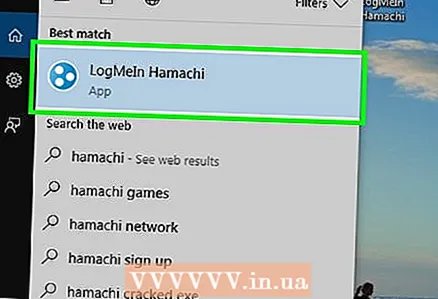 1 Start Hamachi. Open "Start"
1 Start Hamachi. Open "Start"  (Windows) oder Spotlight
(Windows) oder Spotlight  (Mac) gitt hamachi a klickt oder duebelklickt op "LogMeIn Hamachi" an de Sichresultater.
(Mac) gitt hamachi a klickt oder duebelklickt op "LogMeIn Hamachi" an de Sichresultater. - Op engem Mac ass Netzwierk de Menü uewen um Écran.
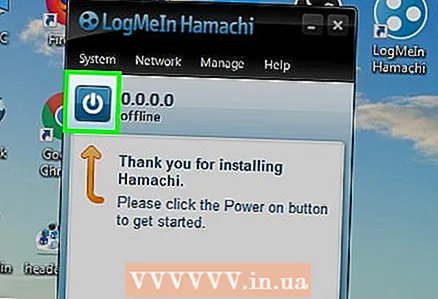 2 Klickt op d'Ikon
2 Klickt op d'Ikon  . Et ass uewen an der Hamachi Fënster. Hamachi gëtt ugeschalt, an d'Autorisatiounsfenster erschéngt um Écran.
. Et ass uewen an der Hamachi Fënster. Hamachi gëtt ugeschalt, an d'Autorisatiounsfenster erschéngt um Écran. 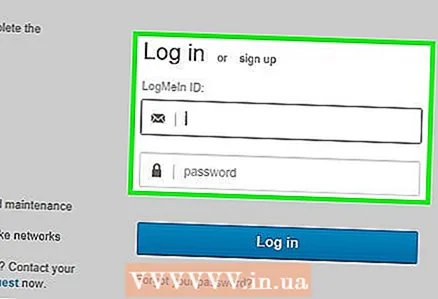 3 Erstellt en Hamachi Kont. Klickt op "Registréieren" an der ieweschter rechter Eck vun der Fënster, gitt Är E-Mail Adress an der "E-Mail" Linn, gitt d'Passwuert an der "Passwuert" Linn, gitt d'Passwuert erëm an der Linn "Widderhuelen Passwuert" a klickt op "Erstelle" e Kont ".
3 Erstellt en Hamachi Kont. Klickt op "Registréieren" an der ieweschter rechter Eck vun der Fënster, gitt Är E-Mail Adress an der "E-Mail" Linn, gitt d'Passwuert an der "Passwuert" Linn, gitt d'Passwuert erëm an der Linn "Widderhuelen Passwuert" a klickt op "Erstelle" e Kont ".  4 Klickt op den Tab Netzwierk. Dir fannt et uewen an der Hamachi Fënster. E Menü gëtt op.
4 Klickt op den Tab Netzwierk. Dir fannt et uewen an der Hamachi Fënster. E Menü gëtt op. 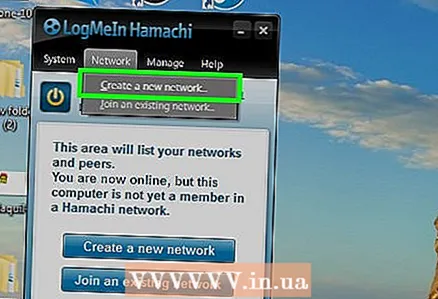 5 Klickt op Erstellt en Netzwierk. Dës Optioun ass am Menü. Eng Pop-up Fënster erschéngt.
5 Klickt op Erstellt en Netzwierk. Dës Optioun ass am Menü. Eng Pop-up Fënster erschéngt. 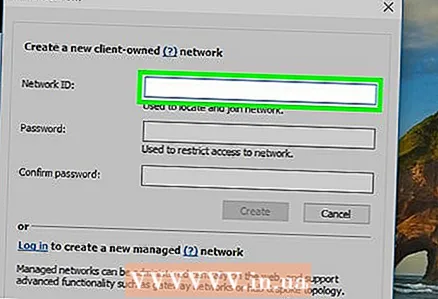 6 Gitt de Servernumm an. Maacht dëst op der "Network ID" Linn.
6 Gitt de Servernumm an. Maacht dëst op der "Network ID" Linn. - Wann Dir en Numm aginn deen scho geholl ass, warnt den Hamachi Iech doriwwer.
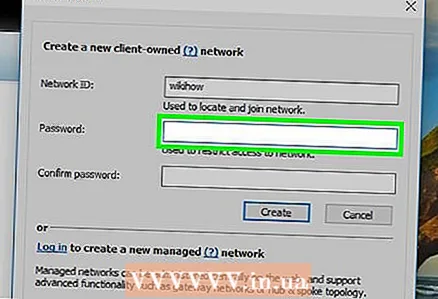 7 Gitt de Serverpasswuert an. Maacht dëst an der "Passwuert" Linn an an der "Passwuert bestätegen" Linn.
7 Gitt de Serverpasswuert an. Maacht dëst an der "Passwuert" Linn an an der "Passwuert bestätegen" Linn. 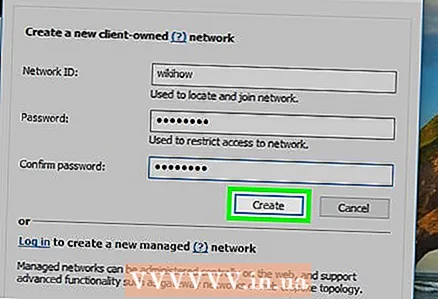 8 Klickt op Schafen. Et ass no ënnen vun der Fënster. De Server gëtt erstallt.
8 Klickt op Schafen. Et ass no ënnen vun der Fënster. De Server gëtt erstallt.  9 Fügt d'Hamachi IP an Är Serverdatei derbäi. Dofir:
9 Fügt d'Hamachi IP an Är Serverdatei derbäi. Dofir: - riets klickt (oder hält Kontroll a lénks-klickt) op d'IP Adress uewen an der Hamachi Fënster;
- klickt op "Kopie IPv4 Adress";
- ëmbenennen d'Textdatei "server.properties" am "Minecraft Server" Dossier op "Serverproperties";
- Duebelklick op d'Datei "Serverproperties" a bestätegt oder wielt dann en Texteditor;
- klickt riets vun der "server-ip =" Linn;
- klickt Ctrl+V (Windows) oder ⌘ Kommando+V (Mac);
- späichert d'Datei - dréckt Ctrl+S. oder ⌘ Kommando+S.a gitt dann aus den Texteditor.
 10 Connect zum Netzwierk. Riets klickt (oder hält Kontroll a lénks-klickt) um Servernumm, a wielt dann Go Online aus dem Menü.
10 Connect zum Netzwierk. Riets klickt (oder hält Kontroll a lénks-klickt) um Servernumm, a wielt dann Go Online aus dem Menü. - Wann de Menü den Element "Go offline" enthält, ass de Server scho mam Netz verbonne.
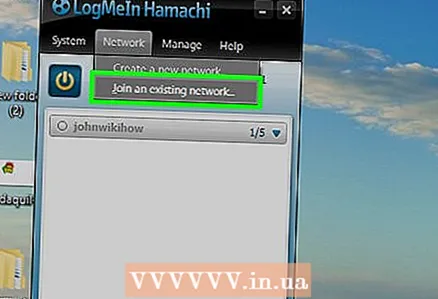 11 Invitéiert Frënn fir mat Ärem Server ze verbannen. Fir dëst ze maachen, frot se fir den Hamachi z'installéieren, an da maacht dat folgend:
11 Invitéiert Frënn fir mat Ärem Server ze verbannen. Fir dëst ze maachen, frot se fir den Hamachi z'installéieren, an da maacht dat folgend: - oppen Hamachi;
- klickt op "Network";
- klickt op "Maacht mat bei engem existente Netzwierk";
- gitt de Servernumm a Passwuert an de "Network ID" a "Password" Linnen bzw.
- klickt "Connect".
Deel 5 vu 5: Wéi verbënnt ech mam Server
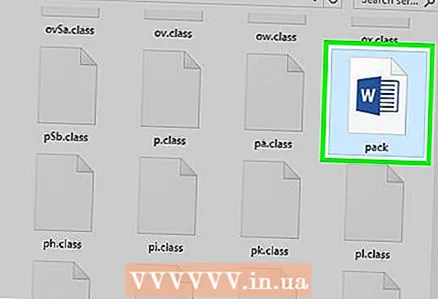 1 Run d'Server Datei. Duebelklickt op d'Java Server Datei am Minecraft Server Dossier. D'Server Datei Kommando Fënster gëtt op.
1 Run d'Server Datei. Duebelklickt op d'Java Server Datei am Minecraft Server Dossier. D'Server Datei Kommando Fënster gëtt op. - Gitt sécher datt den Hamachi Server leeft.
- Fir Iech Moderator Rechter ze ginn, gitt / op Benotzernumm (wou amplaz vum Benotzernumm Äre Minecraft Benotzernumm ersetzt) an der Linn um Enn vun der Serverfenster, a klickt duerno ↵ Gitt an.
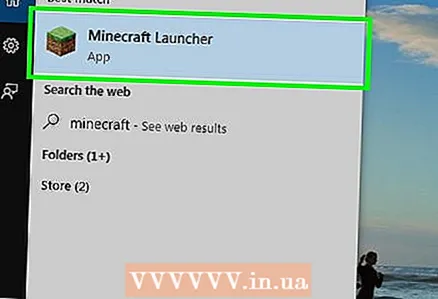 2 Start Minecraft. Duebelklickt op d'Gras Ground Block Ikon a klickt duerno op Play um Enn vun der Launcher Fënster.
2 Start Minecraft. Duebelklickt op d'Gras Ground Block Ikon a klickt duerno op Play um Enn vun der Launcher Fënster.  3 Klickt op Online Spill. Et ass an der Mëtt vum Haaptmenü.
3 Klickt op Online Spill. Et ass an der Mëtt vum Haaptmenü. 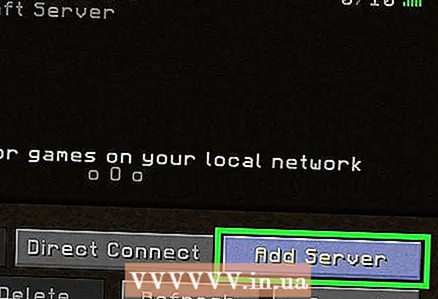 4 Klickt op Server addéieren. Dir fannt dës Optioun um Enn vun der Fënster.
4 Klickt op Server addéieren. Dir fannt dës Optioun um Enn vun der Fënster. 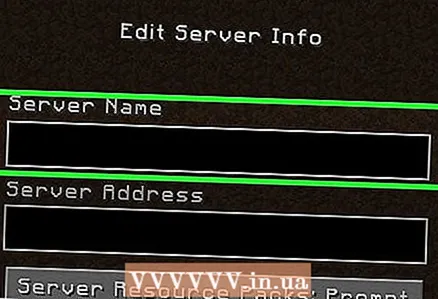 5 Gitt de Servernumm an. An der Linn "Servernumm" gitt de Servernumm deen am Hamachi ugewise gëtt.
5 Gitt de Servernumm an. An der Linn "Servernumm" gitt de Servernumm deen am Hamachi ugewise gëtt.  6 Gitt d'Serveradress an. Klickt op d'Linn "Server Adress" a klickt duerno Ctrl+V (Windows) oder ⌘ Kommando+V (Mac). Dës Linn weist d'IPv4 Adress un déi Dir virdru kopéiert hutt.
6 Gitt d'Serveradress an. Klickt op d'Linn "Server Adress" a klickt duerno Ctrl+V (Windows) oder ⌘ Kommando+V (Mac). Dës Linn weist d'IPv4 Adress un déi Dir virdru kopéiert hutt. 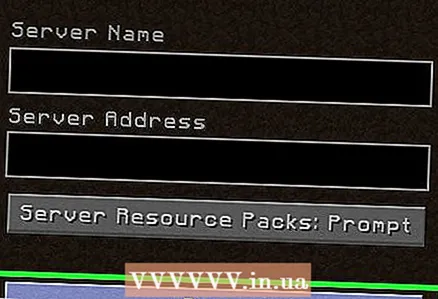 7 Klickt op Prett. Dëse Knäppchen ass um Enn vun der Fënster. Minecraft fänkt un e Server ze sichen.
7 Klickt op Prett. Dëse Knäppchen ass um Enn vun der Fënster. Minecraft fänkt un e Server ze sichen.  8 Wielt e Server. Wann Äre Server an de Sichresultater erschéngt, klickt op säin Numm fir en ze wielen.
8 Wielt e Server. Wann Äre Server an de Sichresultater erschéngt, klickt op säin Numm fir en ze wielen.  9 Klickt op Connect. Et ass no ënnen vun der Fënster.
9 Klickt op Connect. Et ass no ënnen vun der Fënster.  10 Waart bis de Server booten. Duerno gitt Dir an d'Spillwelt.
10 Waart bis de Server booten. Duerno gitt Dir an d'Spillwelt. - Dir musst e Passwuert aginn fir an d'Spillwelt matzemaachen. An dësem Fall, gitt d'Passwuert an, dat Dir uginn hutt, wéi Dir Äre Server mat Hamachi erstallt hutt.
Tipps
- Wann Dir e Server hostt, ass et am beschte fir Äre Computer direkt mat engem Modem ze verbannen fir déi zouverlässegst Internetverbindung méiglech ze maachen.
Warnungen
- Hamachi an d'Server Datei kënnen net fir d'Windows 10 Versioun vu Minecraft benotzt ginn.